Comment réparer Impossible d’installer la mise à jour du correctif Apple Rapid Security Response sur un iPhone ou un iPad
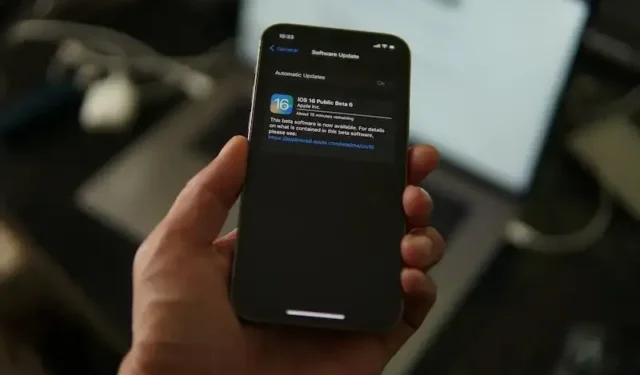
Vous vous sentez frustré parce que vous ne pouvez pas installer la mise à jour du correctif Apple Rapid Security Response sur votre iPhone ou iPad ? Ne vous inquiétez pas, mon ami. Nous avons tous été là, essayant désespérément de mettre à jour nos appareils, pour rencontrer des messages d’erreur et d’autres obstacles.
Ci-dessous, nous avons parcouru Internet pour vous apprendre les meilleurs moyens de réparer votre mise à jour du correctif Apple Rapid Security, sans télécharger ni installer sur votre appareil iOS .
Qu’est-ce que la mise à jour Rapid Security Response sur les appareils Apple ?

La réponse rapide de sécurité (RSR) est une fonctionnalité introduite par Apple pour résoudre les vulnérabilités de sécurité critiques et protéger ses appareils contre les cybermenaces potentielles. Le programme RSR permet à Apple de publier des correctifs de sécurité et des mises à jour rapidement et efficacement, parfois quelques heures après la découverte d’une vulnérabilité.
Ces mises à jour sont essentielles car elles fournissent des correctifs pour les vulnérabilités que les attaquants pourraient exploiter pour accéder à des informations sensibles sur votre appareil, voler vos données ou compromettre votre vie privée. De plus, Apple recommande aux utilisateurs d’installer ces mises à jour de sécurité dès qu’elles sont disponibles pour garantir la sécurité de leurs appareils.
L’installation initiale de RSR iOS Patch rencontre des problèmes sur certains appareils iPhone et iPad
Selon plusieurs rapports d’utilisateurs, la mise à jour RSR d’aujourd’hui pour iPhone ne parvient pas à s’installer sur certains appareils, affichant des erreurs « Impossible de vérifier la réponse de sécurité », même lorsque les appareils concernés sont connectés à Internet. Le message d’erreur indique « iOS Security Response 16.4.1 (a) a échoué à la vérification car vous n’êtes plus connecté à Internet ».
Il a été signalé qu’un bogue côté serveur est probablement à l’origine de ces problèmes d’installation de mise à jour de sécurité . Malgré la publication des nouvelles réponses rapides de sécurité pour iOS et macOS, Apple n’a pas encore révélé les améliorations de sécurité apportées par ces mises à jour.
La page « Mises à jour de sécurité Apple » qui répertorie généralement les dernières mises à jour de sécurité ne fournit aucune information sur les correctifs RSR publiés aujourd’hui. De plus, Apple n’a pas précisé où ils partageront les informations concernant les mises à jour.
L’écran de mise à jour ne comprend qu’un message général recommandant l’installation des correctifs de sécurité et un lien vers une page d’assistance qui explique ce que sont les réponses rapides de sécurité, mais n’offre aucun autre détail sur les vulnérabilités spécifiques qui ont été corrigées.
Comment réparer l’échec de l’installation de la mise à jour du correctif Apple Rapid Security Response sur un iPhone ou un iPad
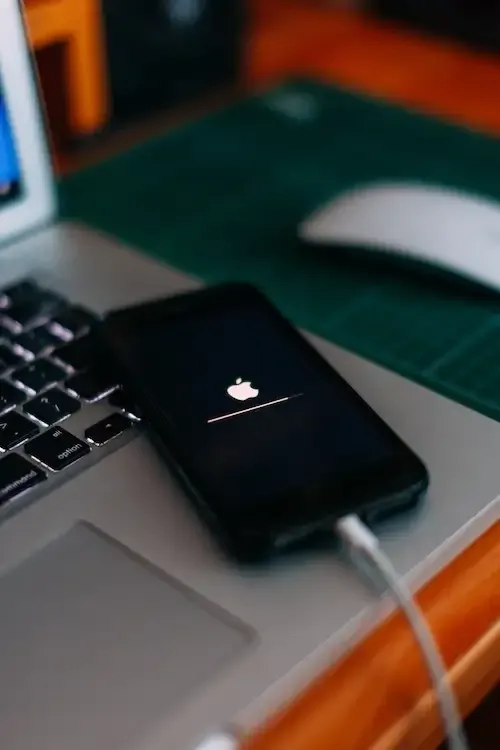
Apple n’a toujours pas d’instructions spécifiques sur la façon de résoudre ce problème. Mais voici quelques solutions rapides que vous pouvez essayer :
Vérifiez votre connexion au réseau Internet Wi-Fi
Une connexion Internet stable est nécessaire pour télécharger et installer les mises à jour logicielles. Assurez-vous que votre appareil est connecté à un réseau Wi-Fi avec une connexion solide et stable. Vous pouvez également mettre à jour votre appareil à l’aide de données cellulaires si le Wi-Fi n’est pas disponible.
Libérez de l’espace de stockage sur votre iPhone ou iPad
Votre iPhone ou iPad a besoin de suffisamment d’espace de stockage gratuit pour télécharger et installer les mises à jour. Accédez à Paramètres > Général > Stockage iPhone (ou Stockage iPad) pour vérifier l’espace disponible sur votre appareil. Si votre appareil manque d’espace de stockage, essayez de supprimer certaines applications, photos ou autres contenus dont vous n’avez pas besoin pour libérer de l’espace.
Redémarrez votre appareil iOS
Parfois, un redémarrage de base peut aider à résoudre les problèmes liés aux mises à jour logicielles. Appuyez sur le bouton d’alimentation et maintenez-le enfoncé jusqu’à ce que l’option « Glisser pour éteindre » apparaisse. Faites glisser l’interrupteur pour éteindre l’appareil, attendez quelques secondes et appuyez sur le bouton d’alimentation pour le rallumer.
Si vous avez essayé toutes ces étapes et que vous ne parvenez toujours pas à installer la mise à jour du correctif Apple Rapid Security Response, vous devrez peut-être contacter l’assistance Apple pour obtenir de l’aide.



Laisser un commentaire